SAP Solution Manager 7.0 EHP1 のインストール(50) [SAP]
(49)からSLDの設定をしています。
SLDとは、System Landscape Directory です。
複雑になりすぎたSAPシステムの情報を一元管理して提供しようという事らしいです。
今回はABAPやJavaSystemのインスタンス情報をSLDに登録します。
まずはABAP System を登録します。
Tr.RZ70 を開きます。
SLDブリッジ:ゲートウェイ情報のホスト名にSLDの稼働するサーバのホスト名(今回の場合は自分自身)とゲートウェイサービスを指定し、実行ボタンを押します。
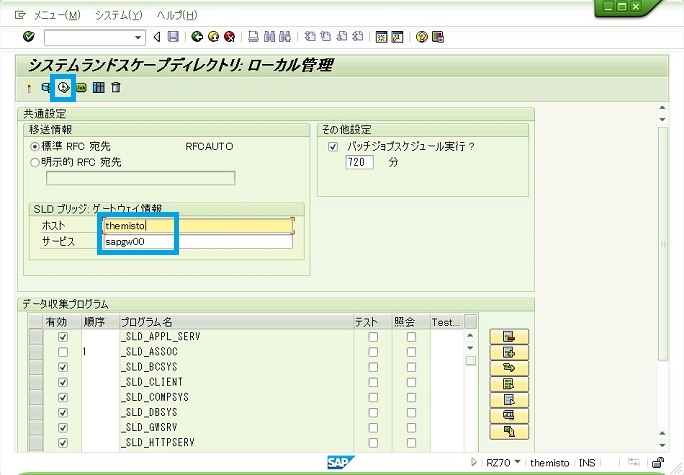
はいを押します。

ABAP System のバージョンデータが収集され、RFCを使用して SLD へ転送し、データ収集ジョブがスケジュールされます。
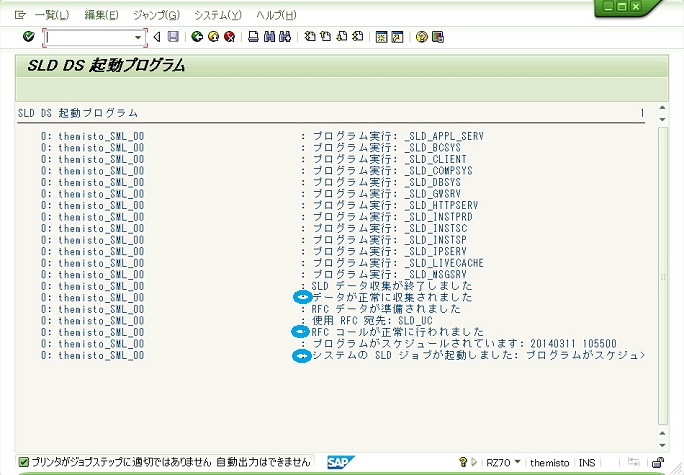
ジョブはシステム起動時と最初の画面にある様にデフォルトでは720分毎に実行されます。
ABAPにSPを適用するとその結果が自動的にSLDに反映されます。
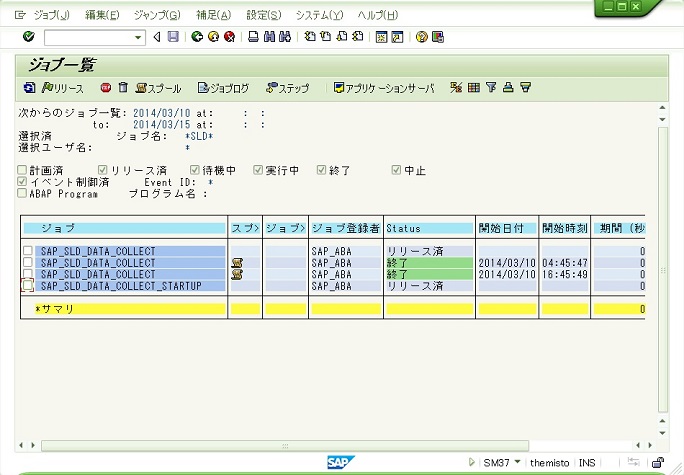
続いて JavaSystem を登録します。
Visual Administrator を起動してログオンします。
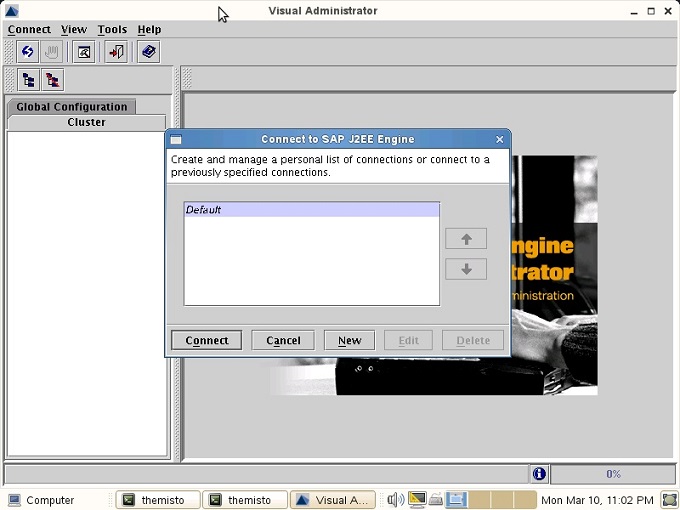
Server n n_nnnnn\Service\SLD Data Supplier を開きます。
まずは、CIM Client Generation Settings タブにて CIMClient Test を実行します。
Host名等々はSLDの実行されているJavaSystemの値になります。
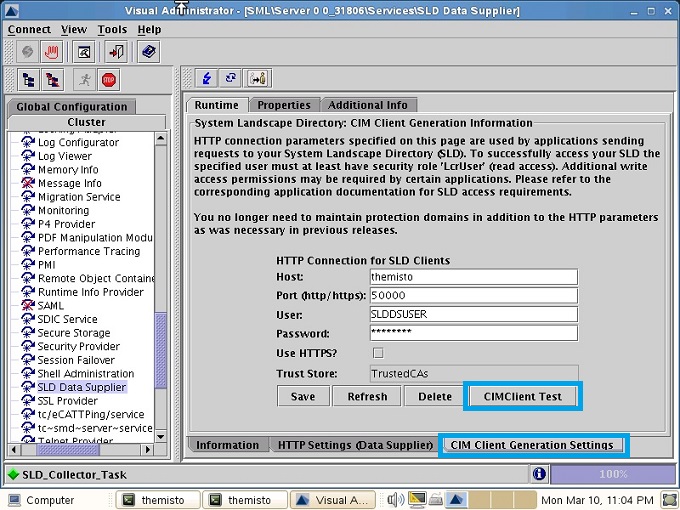
テスト成功
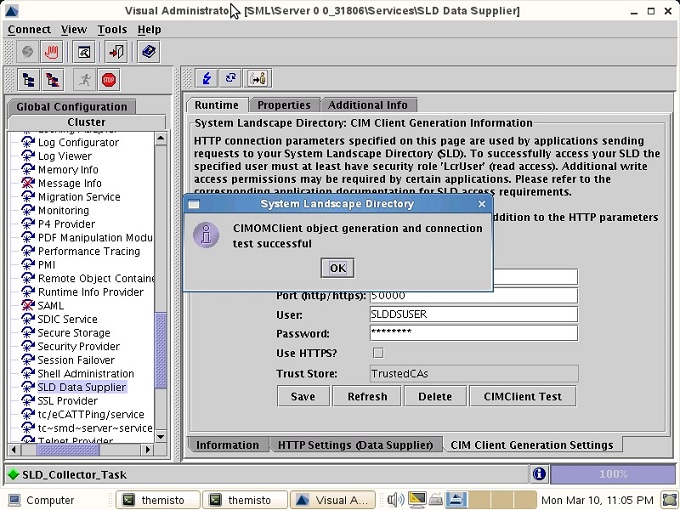
次に本名の HTTP Settings (Data Supplier) で SLD への接続設定をします。
Host名等々はSLDの実行されているJavaSystemの値になります。
Save して、画面上方の転送ボタンを押します。
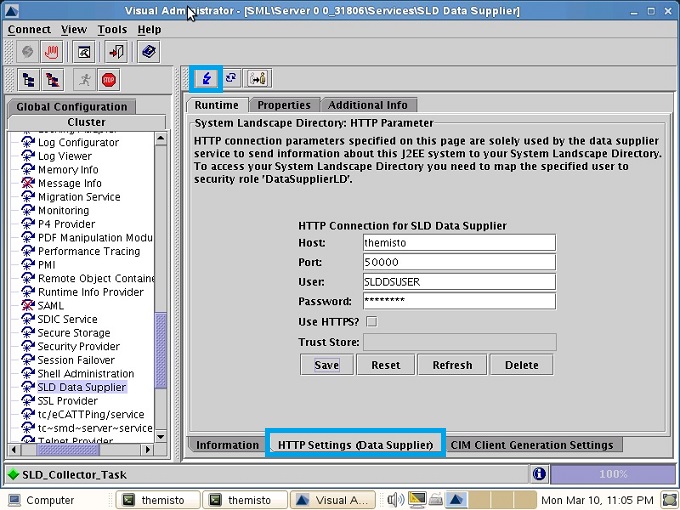
Yes で SLDに JavaSystem のデータを転送します。
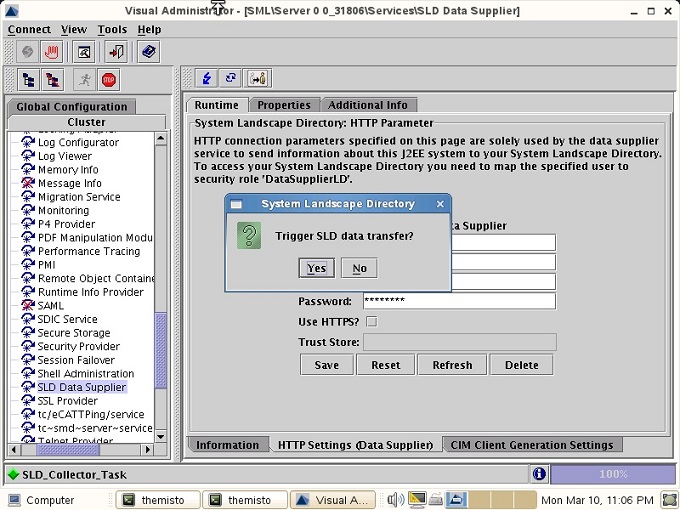
Successfully! が返ってくれば成功です。
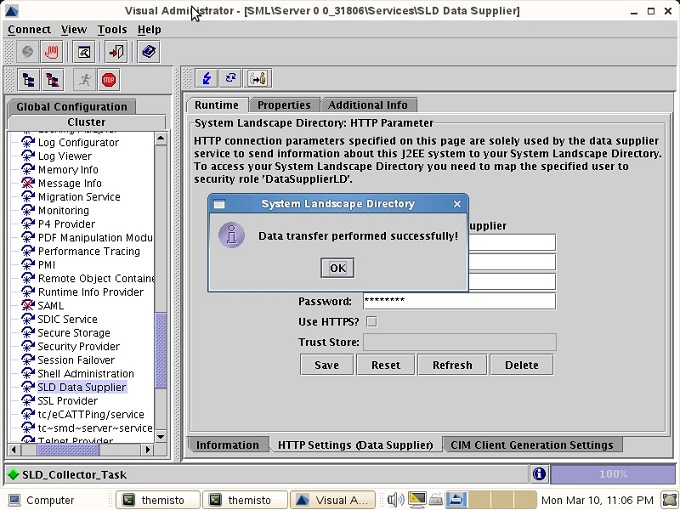
続いて、登録したそれぞれのシステムの内容を確認します。
以下のURLからSLDにログオンします。
http://<FQDN>:5nn00/sld
技術システムのリンクを選択します。
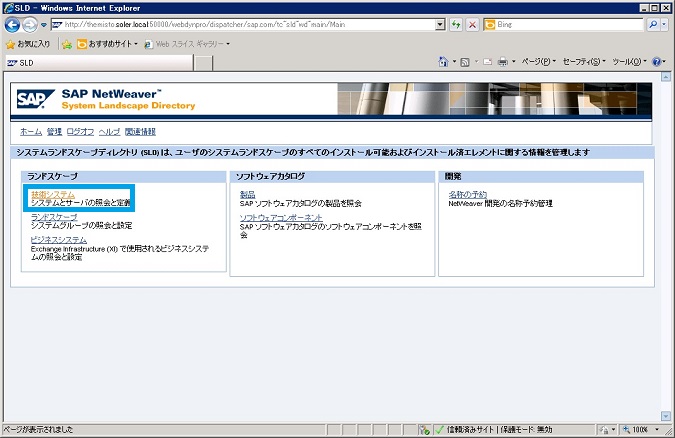
技術システムタイプに全てを選択して開始ボタンで検索します。
先程登録した ABAP System と Java System が登録されているのが確認出来ます。
システムがダブって登録されていたり、<SID>0000 等と登録されている場合は一度、登録されているものを削除してから、もう一度登録し直すとよいと思います。
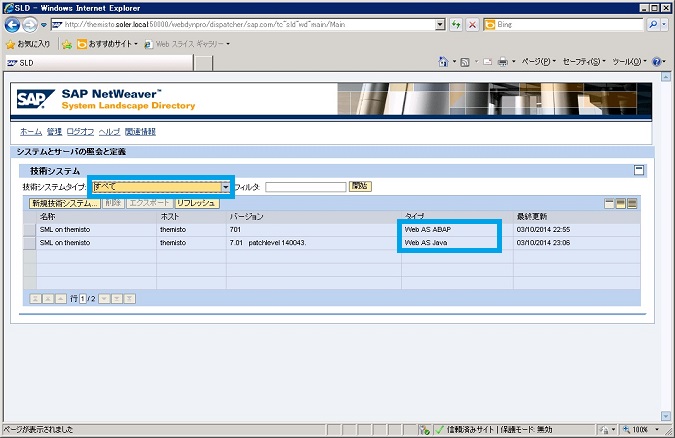
Solution Manager 7.0 は SLD に登録された内容を ABAPの Tr.SMSY に取り込みます。
下の画面は SLDのデータが SMSYに取り込めていない状態です。
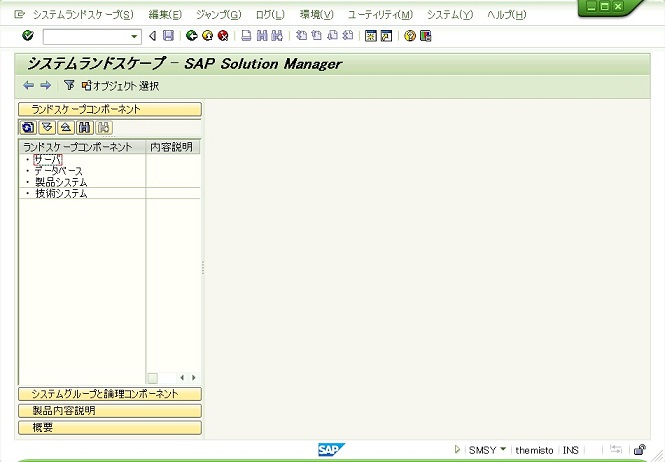
取り込みは即時反映ではないので、即時反映させたい場合は、Tr.SE38 から RSGET_SMSY を実行します。
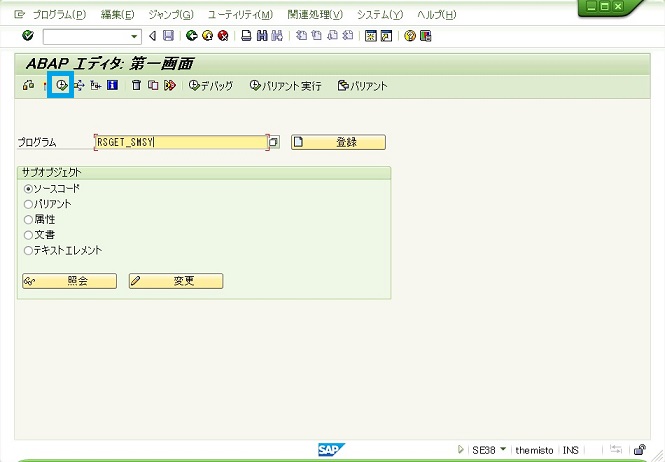
Tr.SMSY は以下の様になります。
製品システム SOLUTION MANAGER に今回作成したシステムが登録されています。
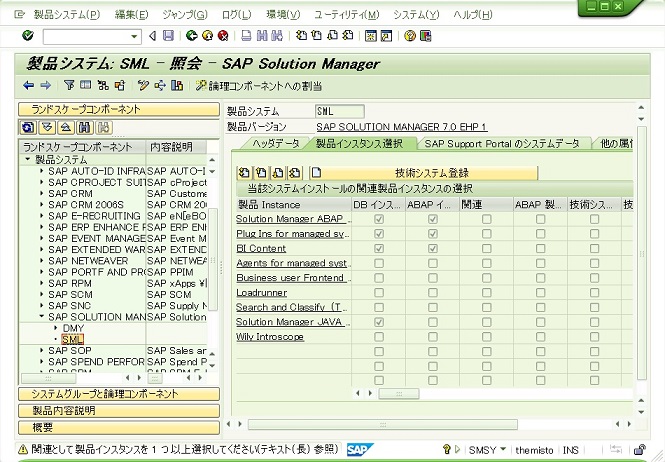
関連にチェックが付いてないためワーニングになってますので、変更モードにして、関連にチェックします。
ついでに Java に技術システムとシステムタイプも設定します。
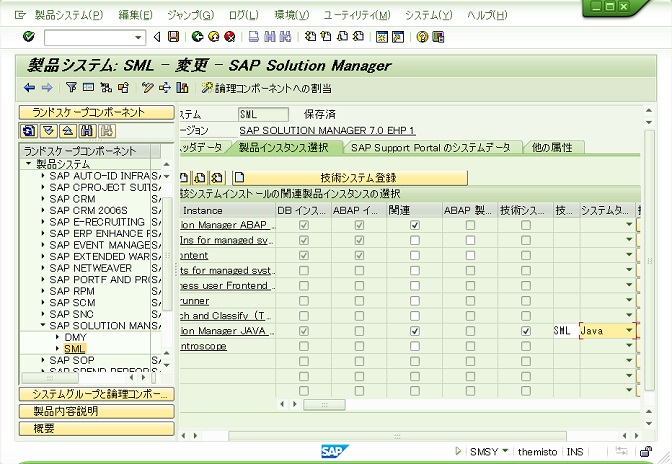
ABAP Stack には SP Level まで正しく反映されています。
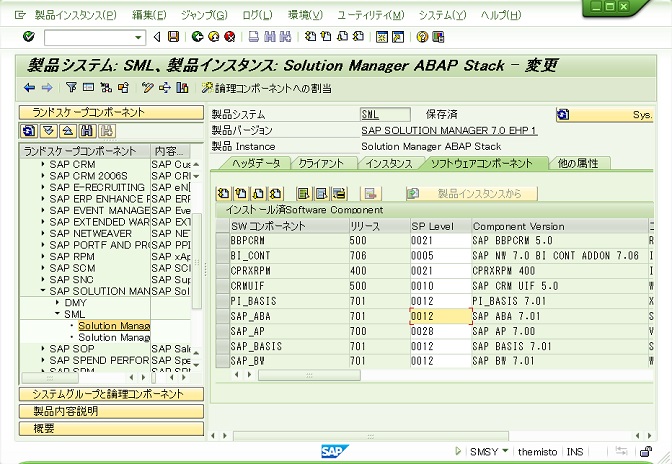
Javaの方は…
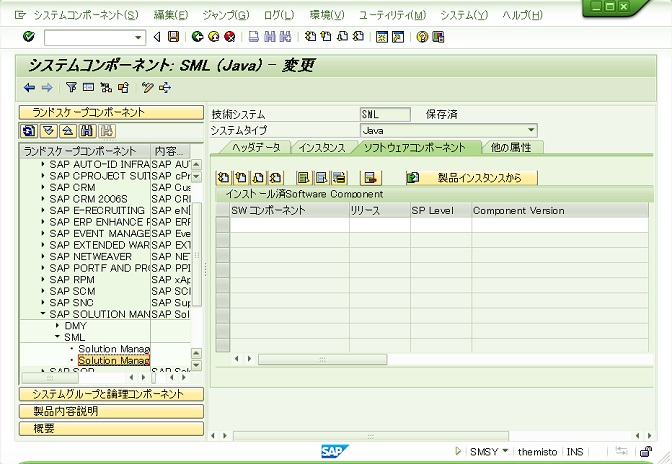
SLD設定は以上です。
後のSolutionManagerの設定は、Tr.SOLUTION_MANAGER にて設定していくのですが、
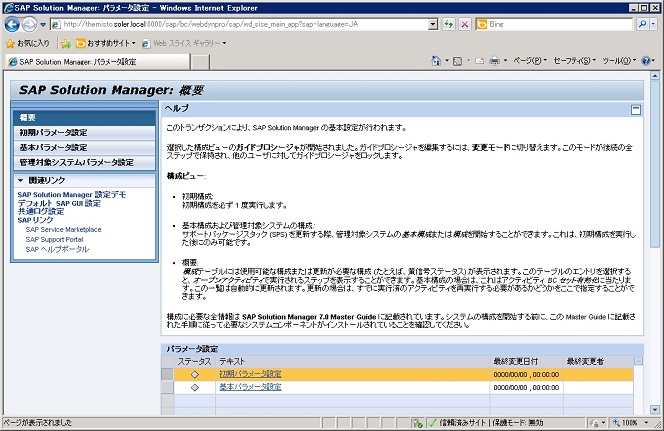
SAPのドキュメント「SAP Solution Manager 7.0 サポートパッケージスタック(SPS) 19-21 初期設定ガイド」を見て頂くのが分かり易いと思います。
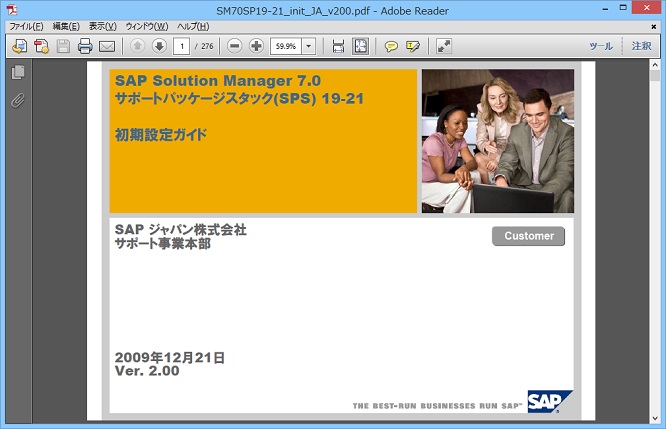
…おっと、このドキュメントが削除されてる?
SLDとは、System Landscape Directory です。
複雑になりすぎたSAPシステムの情報を一元管理して提供しようという事らしいです。
今回はABAPやJavaSystemのインスタンス情報をSLDに登録します。
まずはABAP System を登録します。
Tr.RZ70 を開きます。
SLDブリッジ:ゲートウェイ情報のホスト名にSLDの稼働するサーバのホスト名(今回の場合は自分自身)とゲートウェイサービスを指定し、実行ボタンを押します。
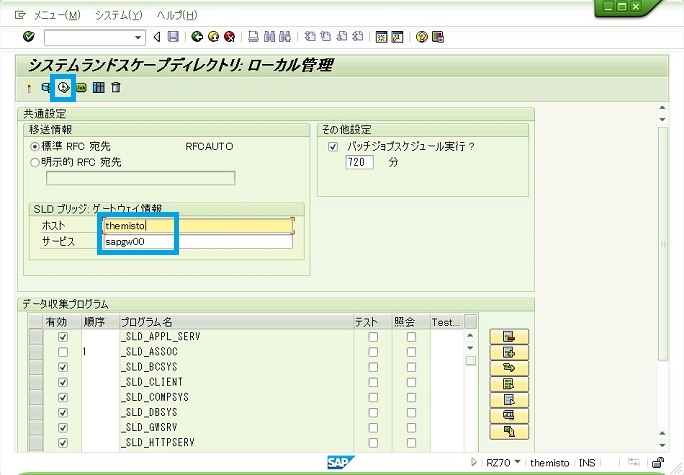
はいを押します。

ABAP System のバージョンデータが収集され、RFCを使用して SLD へ転送し、データ収集ジョブがスケジュールされます。
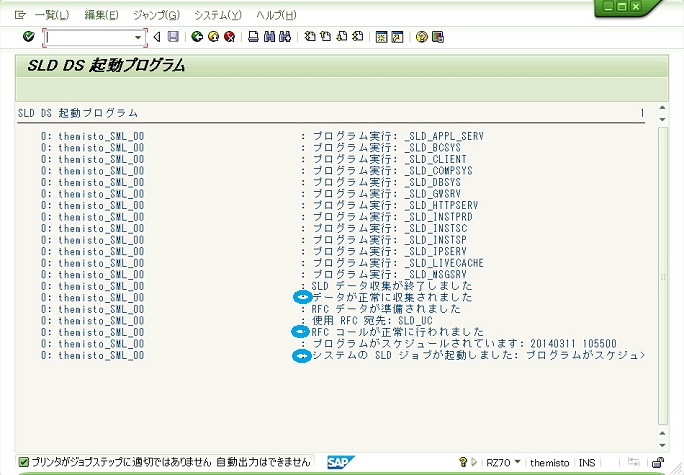
ジョブはシステム起動時と最初の画面にある様にデフォルトでは720分毎に実行されます。
ABAPにSPを適用するとその結果が自動的にSLDに反映されます。
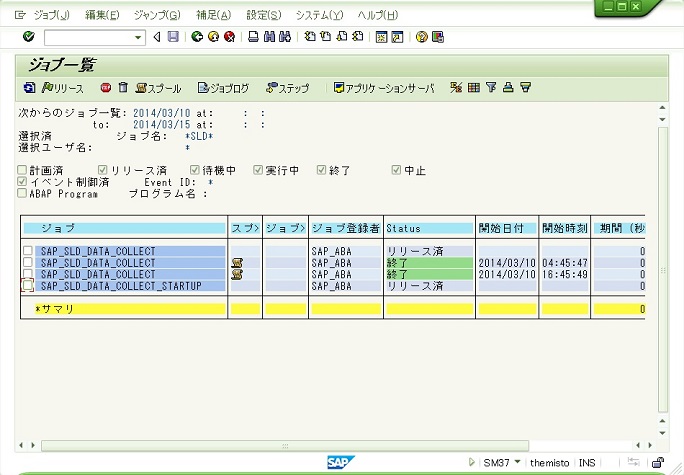
続いて JavaSystem を登録します。
Visual Administrator を起動してログオンします。
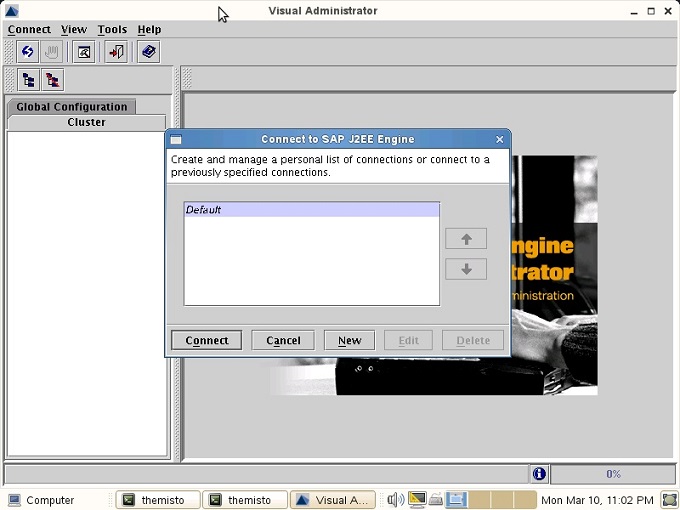
Server n n_nnnnn\Service\SLD Data Supplier を開きます。
まずは、CIM Client Generation Settings タブにて CIMClient Test を実行します。
Host名等々はSLDの実行されているJavaSystemの値になります。
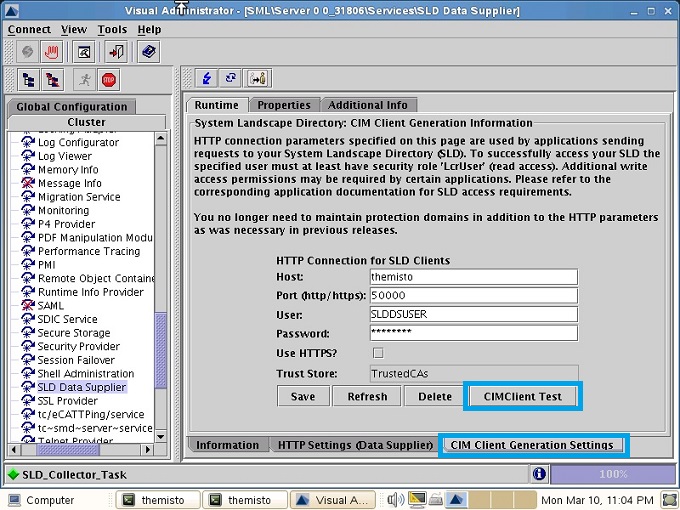
テスト成功
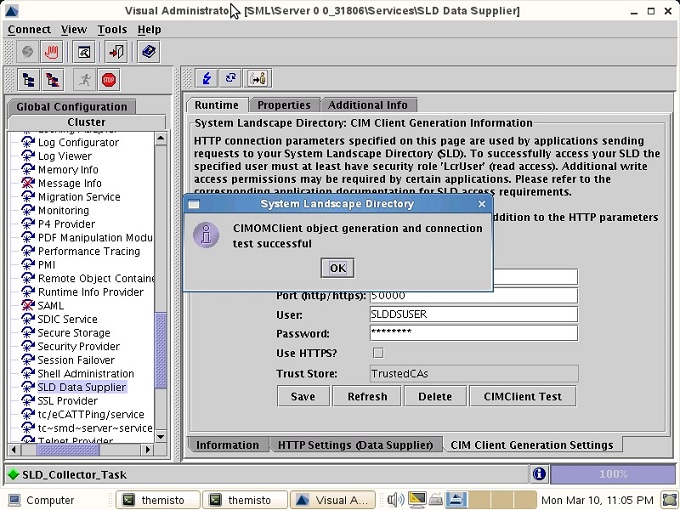
次に本名の HTTP Settings (Data Supplier) で SLD への接続設定をします。
Host名等々はSLDの実行されているJavaSystemの値になります。
Save して、画面上方の転送ボタンを押します。
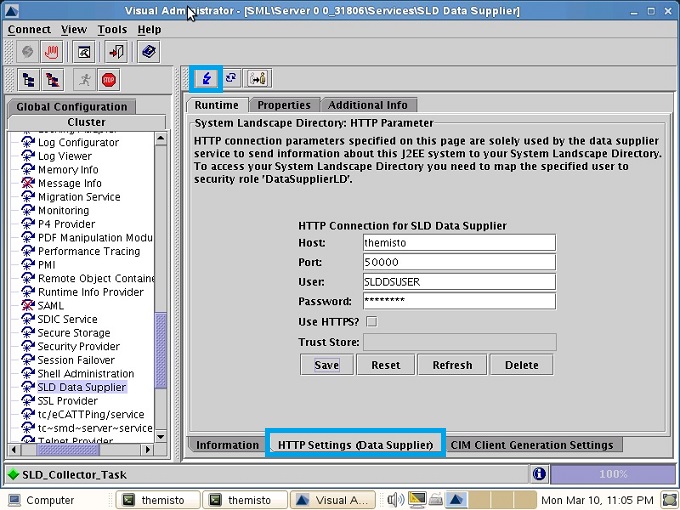
Yes で SLDに JavaSystem のデータを転送します。
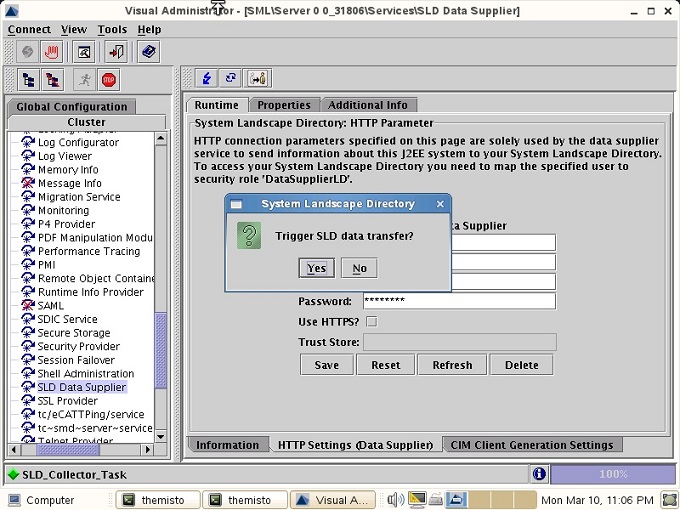
Successfully! が返ってくれば成功です。
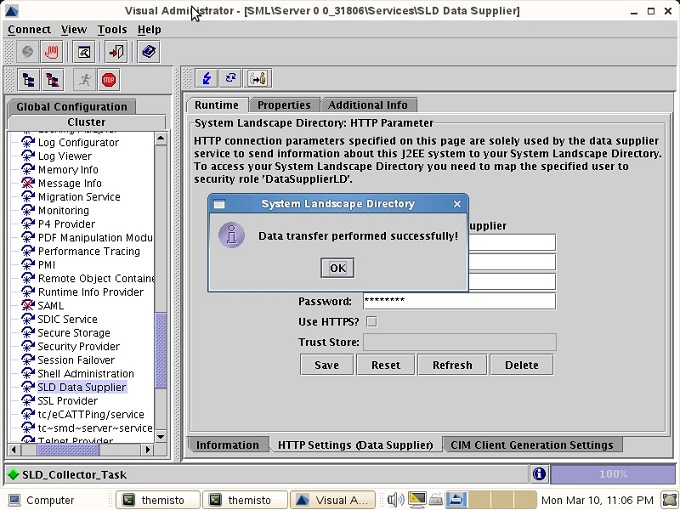
続いて、登録したそれぞれのシステムの内容を確認します。
以下のURLからSLDにログオンします。
http://<FQDN>:5nn00/sld
技術システムのリンクを選択します。
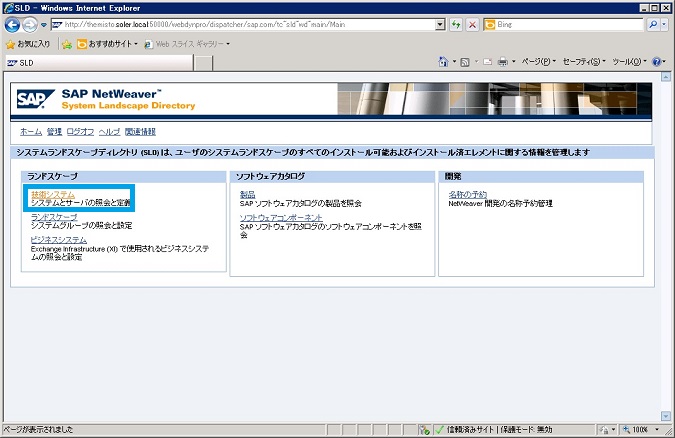
技術システムタイプに全てを選択して開始ボタンで検索します。
先程登録した ABAP System と Java System が登録されているのが確認出来ます。
システムがダブって登録されていたり、<SID>0000 等と登録されている場合は一度、登録されているものを削除してから、もう一度登録し直すとよいと思います。
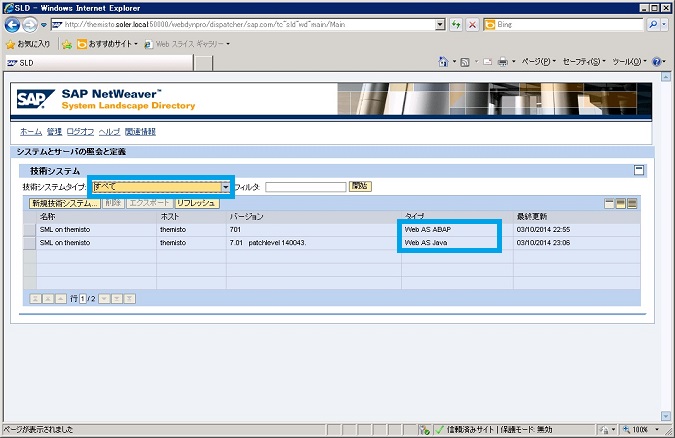
Solution Manager 7.0 は SLD に登録された内容を ABAPの Tr.SMSY に取り込みます。
下の画面は SLDのデータが SMSYに取り込めていない状態です。
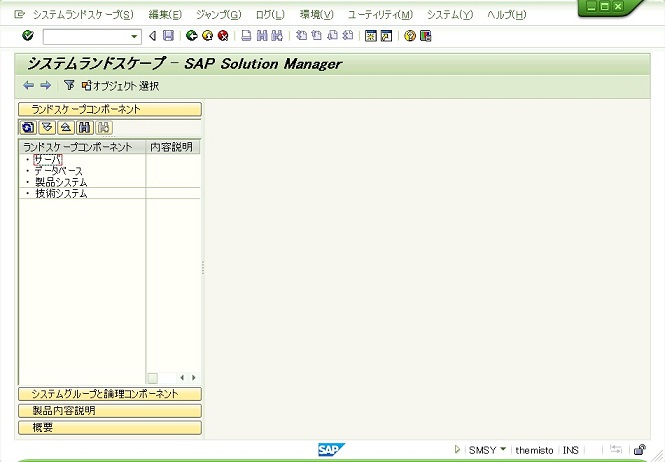
取り込みは即時反映ではないので、即時反映させたい場合は、Tr.SE38 から RSGET_SMSY を実行します。
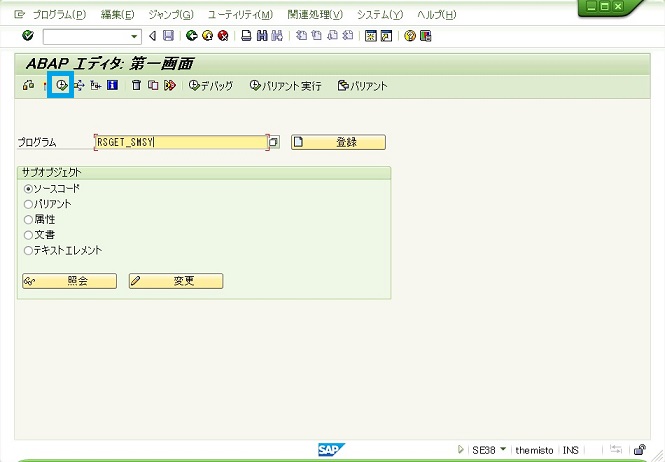
Tr.SMSY は以下の様になります。
製品システム SOLUTION MANAGER に今回作成したシステムが登録されています。
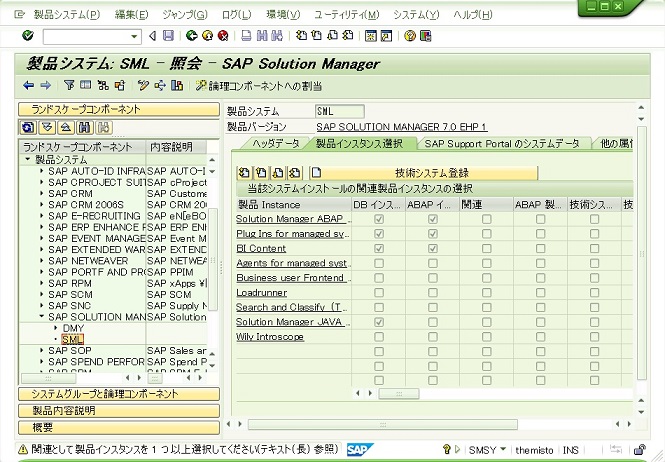
関連にチェックが付いてないためワーニングになってますので、変更モードにして、関連にチェックします。
ついでに Java に技術システムとシステムタイプも設定します。
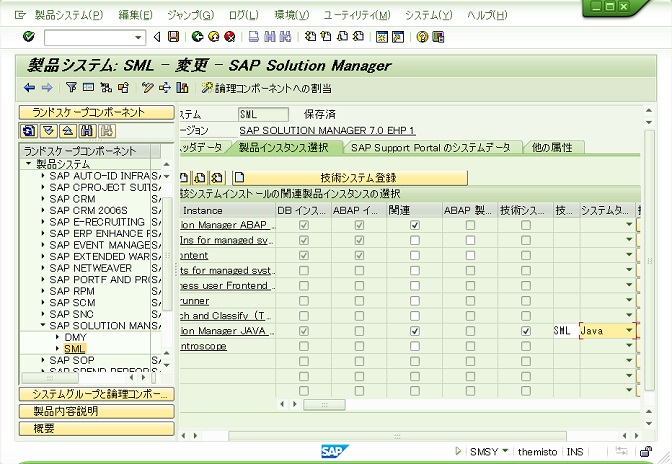
ABAP Stack には SP Level まで正しく反映されています。
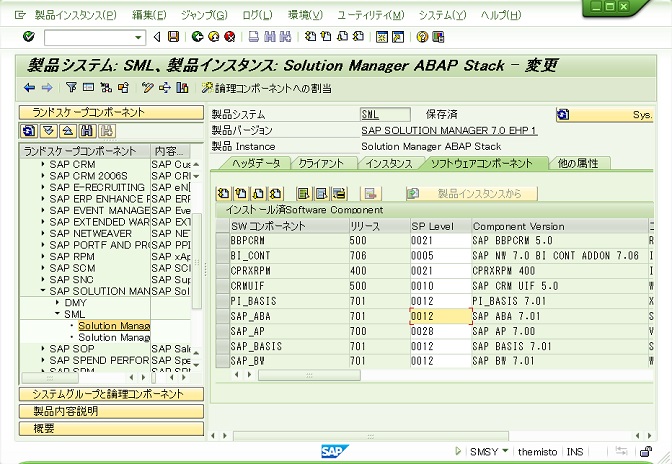
Javaの方は…
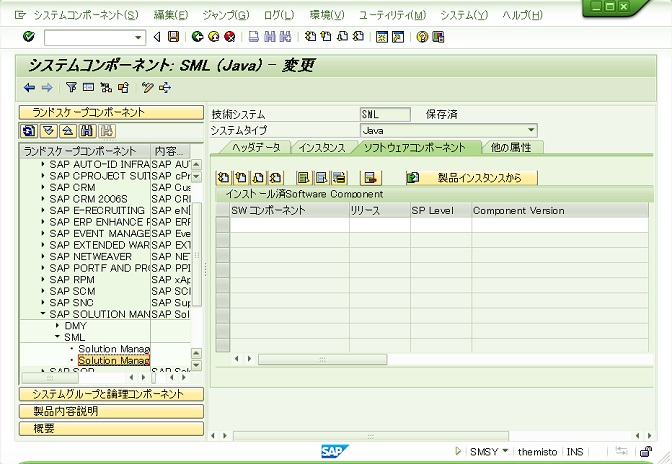
SLD設定は以上です。
後のSolutionManagerの設定は、Tr.SOLUTION_MANAGER にて設定していくのですが、
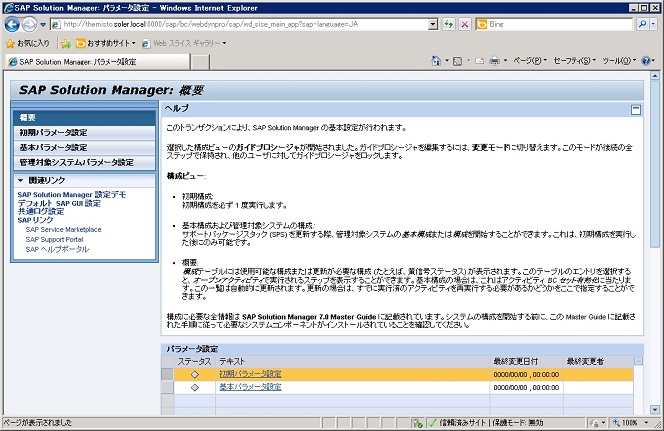
SAPのドキュメント「SAP Solution Manager 7.0 サポートパッケージスタック(SPS) 19-21 初期設定ガイド」を見て頂くのが分かり易いと思います。
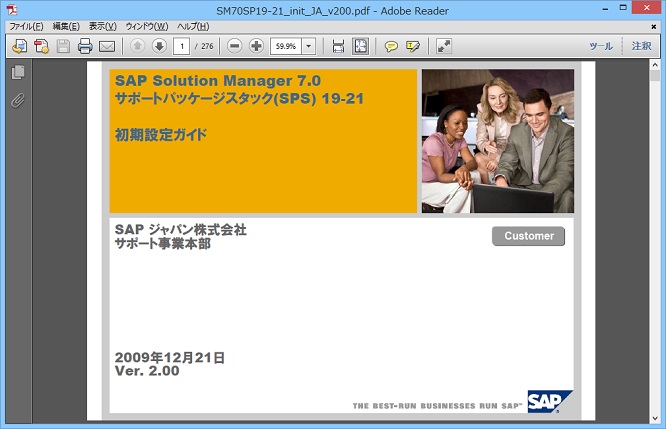
…おっと、このドキュメントが削除されてる?




コメント 0